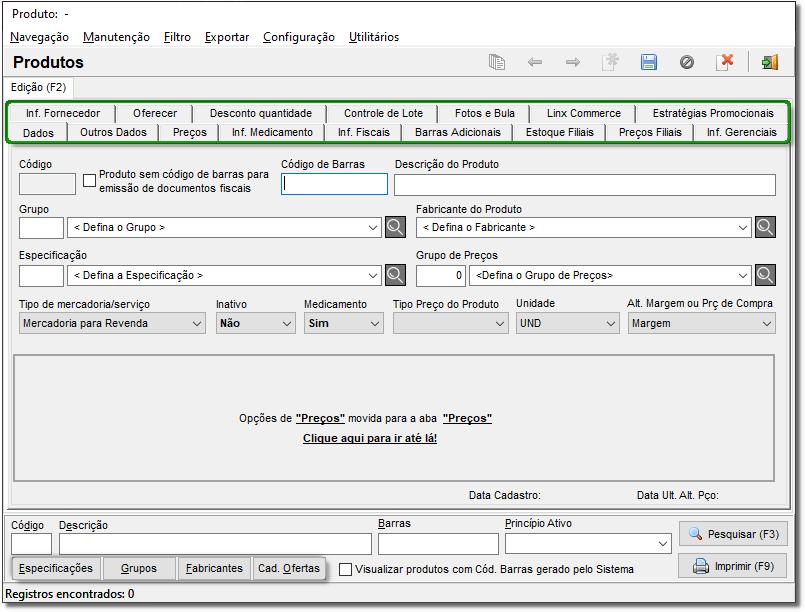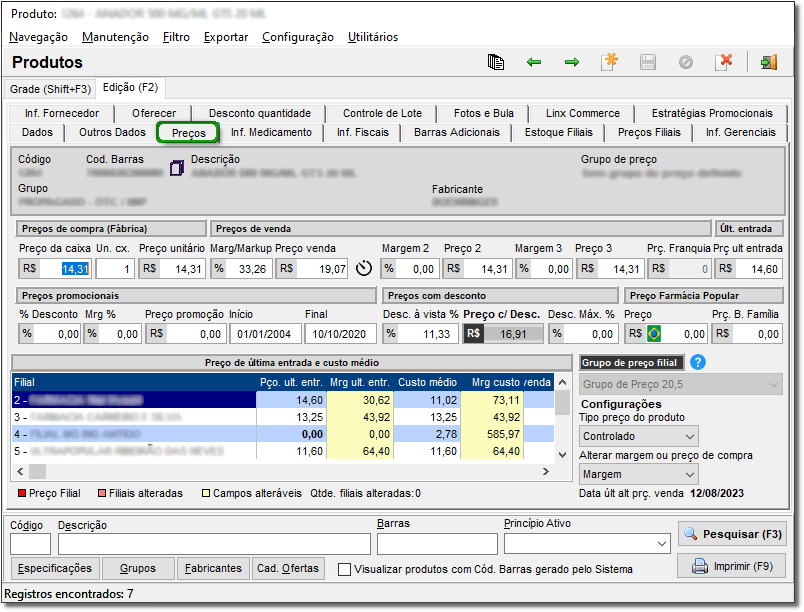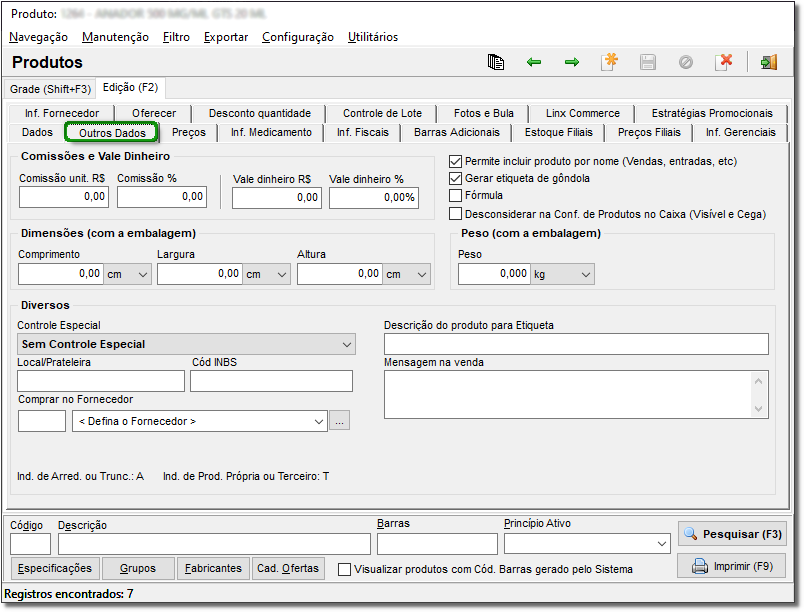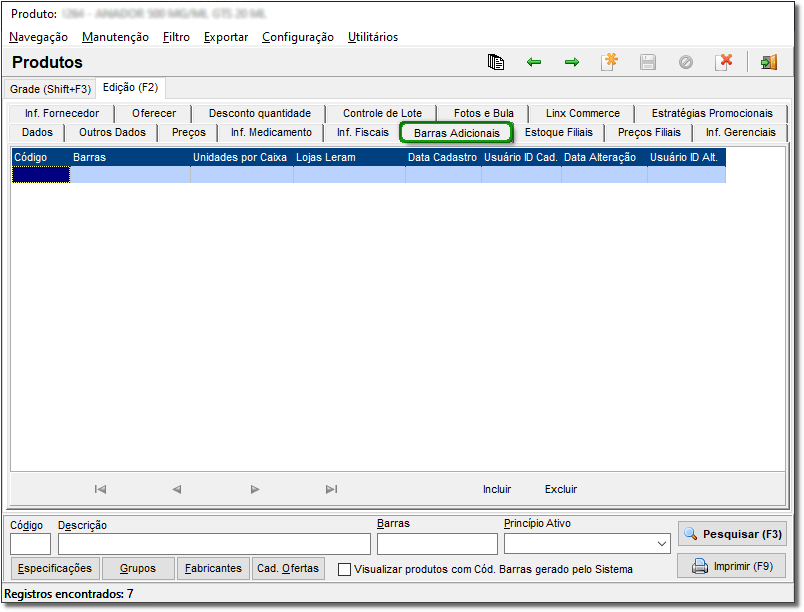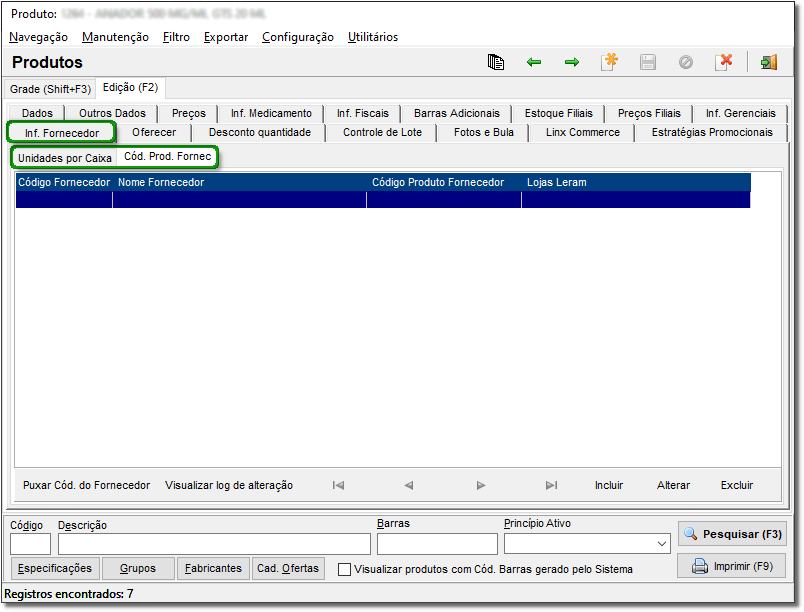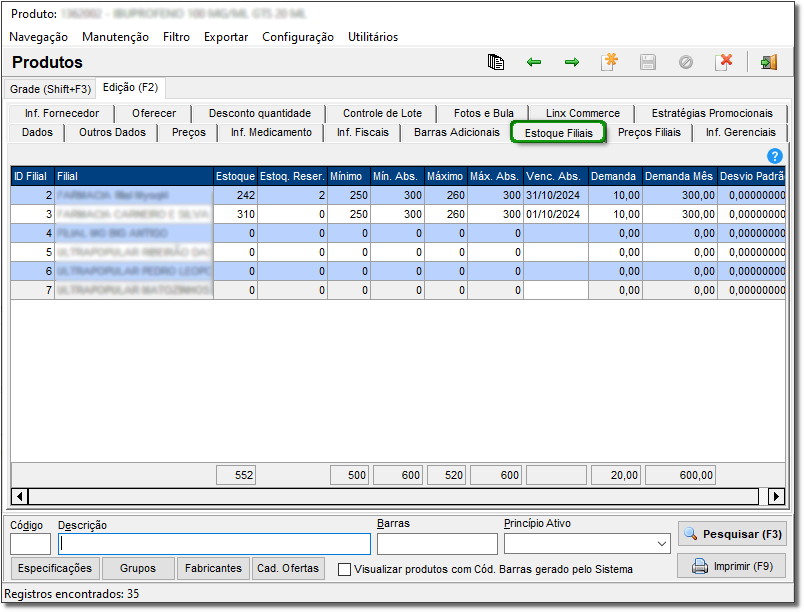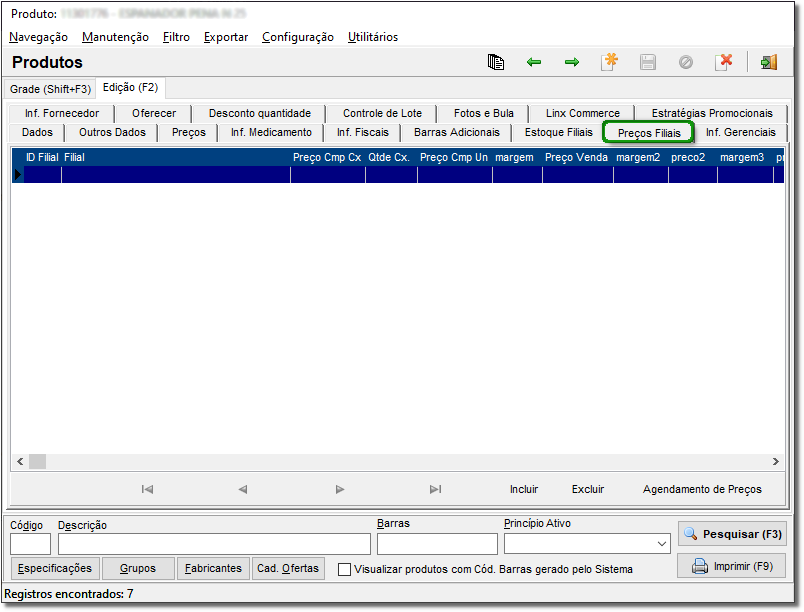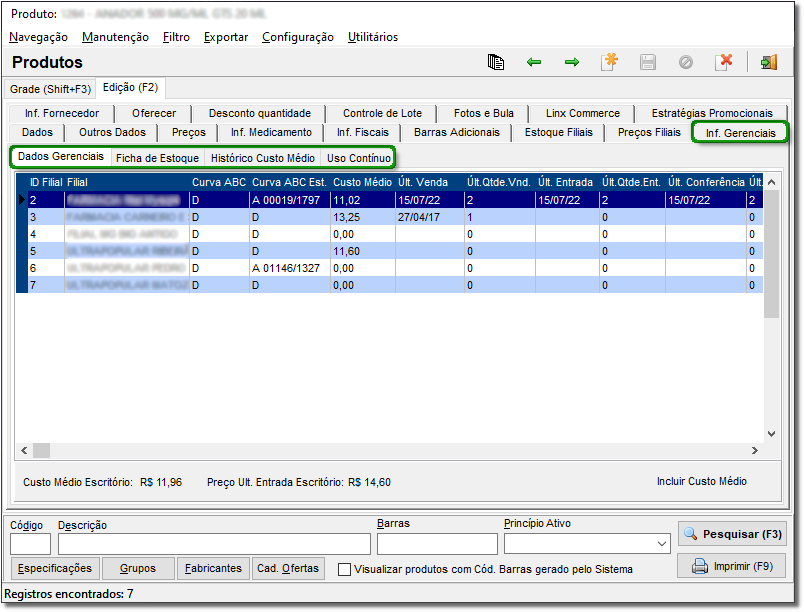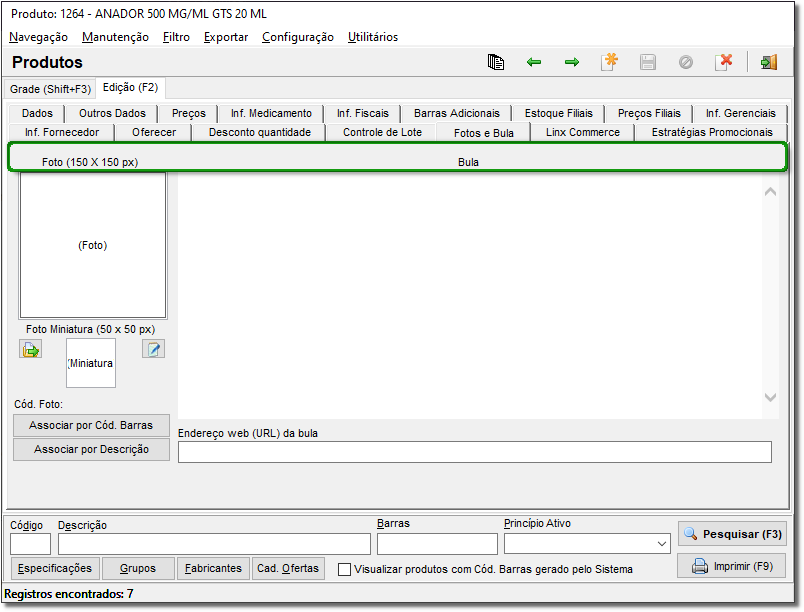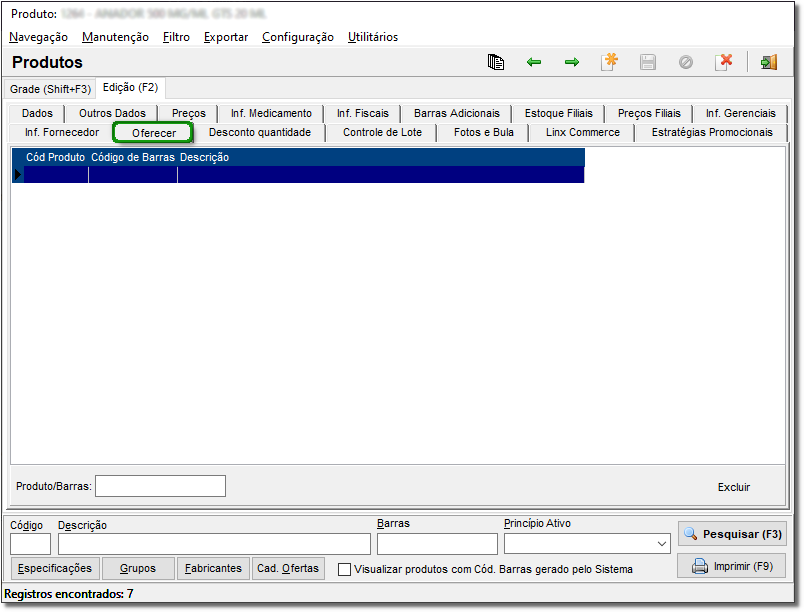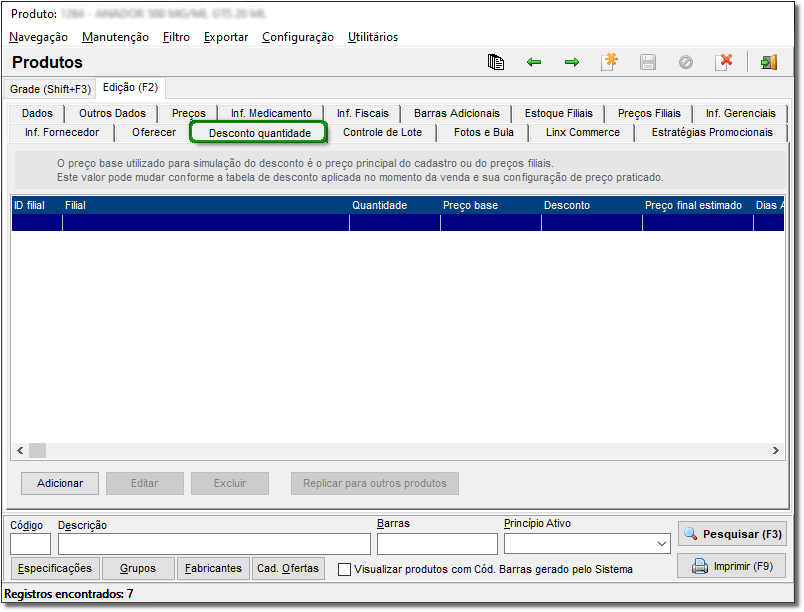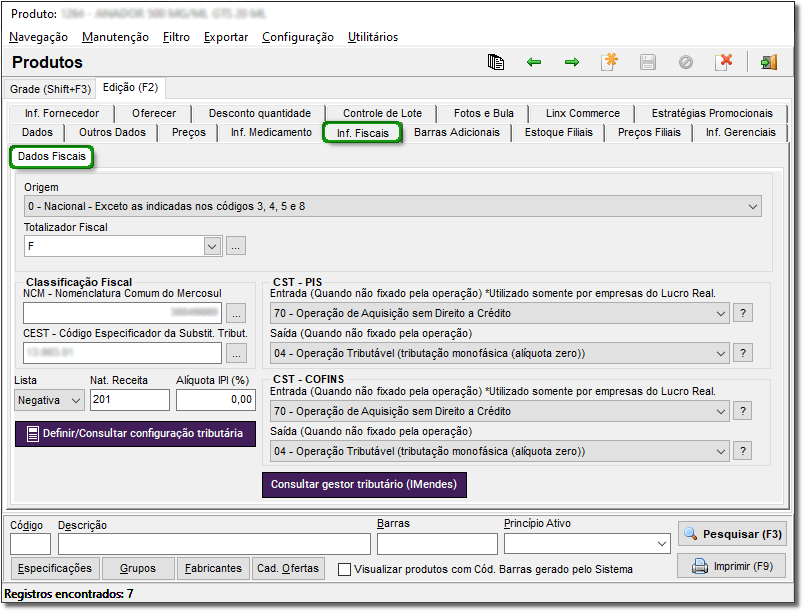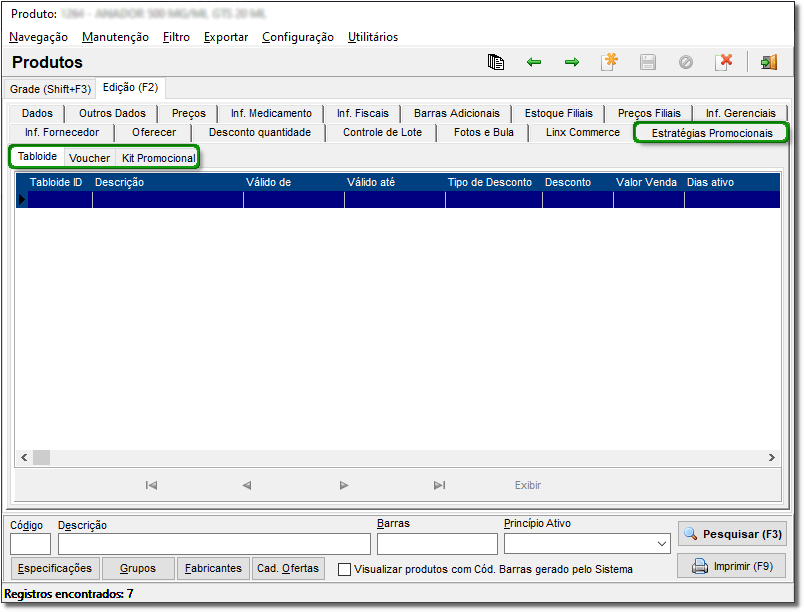Vá até o menu Cadastros > Produtos > Produtos digite o nome do produto no campo descrição ou o código de barras no campo barras, e no botão  ou na tecla de atalho F3 para verificar se o produto já está cadastrado.
ou na tecla de atalho F3 para verificar se o produto já está cadastrado.
Caso não,  clique no botão
clique no botão  ou F5 e preencha os campos conforme a imagem abaixo.
ou F5 e preencha os campos conforme a imagem abaixo.
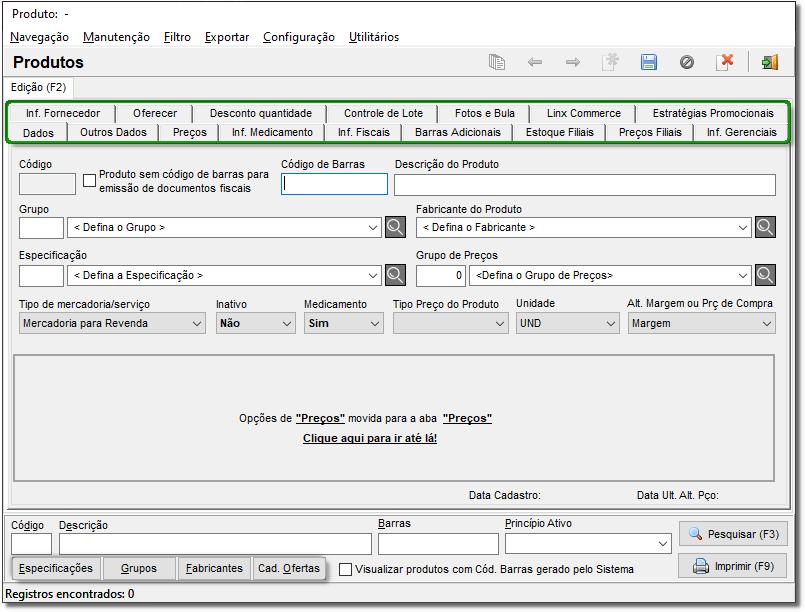
Figura 01 - Cadastro de Produtos
Existem algumas abas para possibilitar realizar o cadastro de informações específicas, conforme o destaque da Figura 01:
Preços
Clique aqui para expandir...
Exibe informações de preços de compra, venda, descontos, promoções e etc.
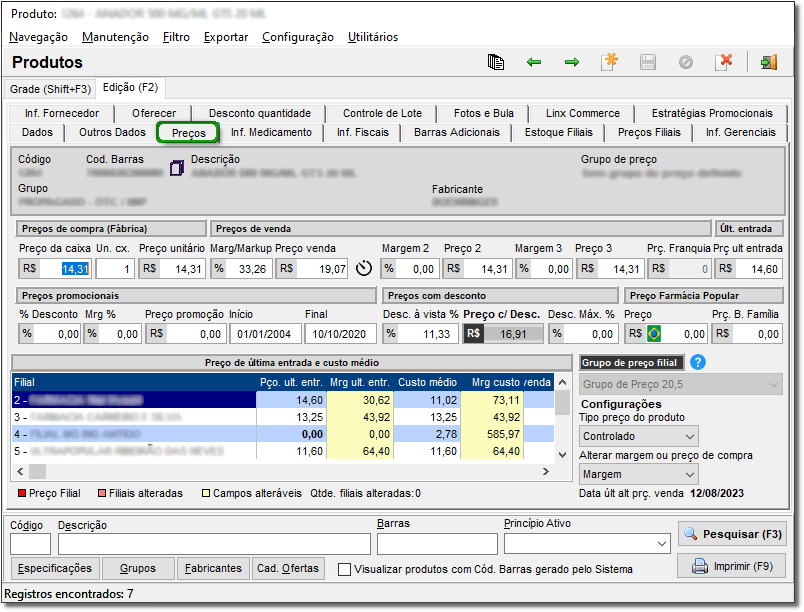
Figura 02 - Cadastro de Produtos - Preço
Outros Dados
Clique aqui para expandir...
Existem configurações de comissões, informações de controle para a Anvisa no caso de ser controlado, uso contínuo, código da ABC, Código INBS, mensagens na venda entre outras;
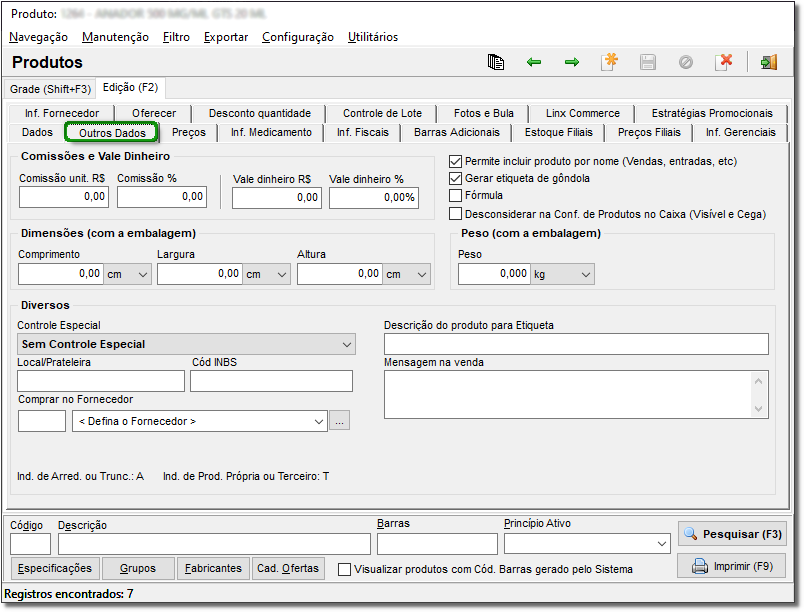
Figura 03 - Cadastro de Produtos - Outros Dados
Barras Adicionais
Clique aqui para expandir...
Caso o mesmo produto possua outro código de barras, e também quantidade de caixas diferentes.
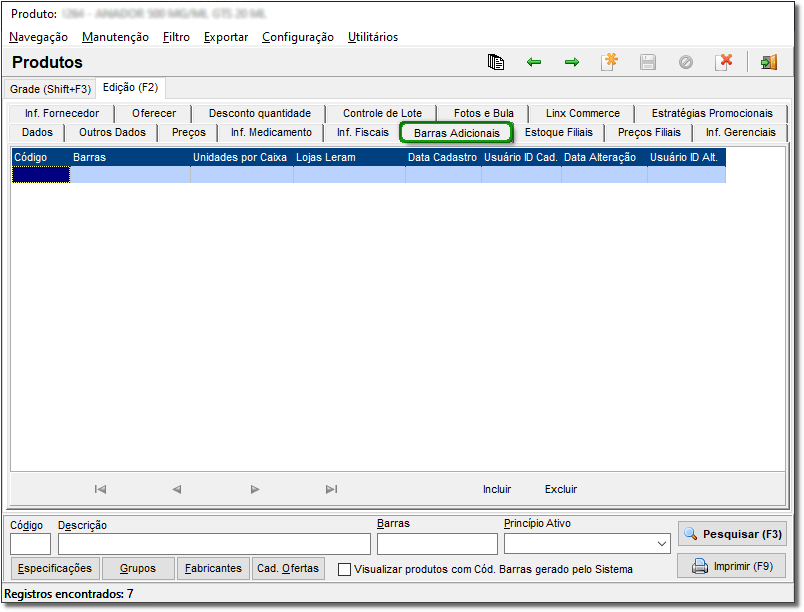
Figura 04 - Cadastro de Produtos - Barras Adicionais
Inf. Fornecedor
Clique aqui para expandir...
Possui duas subabas para exibir as informações de unidades por caixa e o código do produto no(s) fornecedor(es).
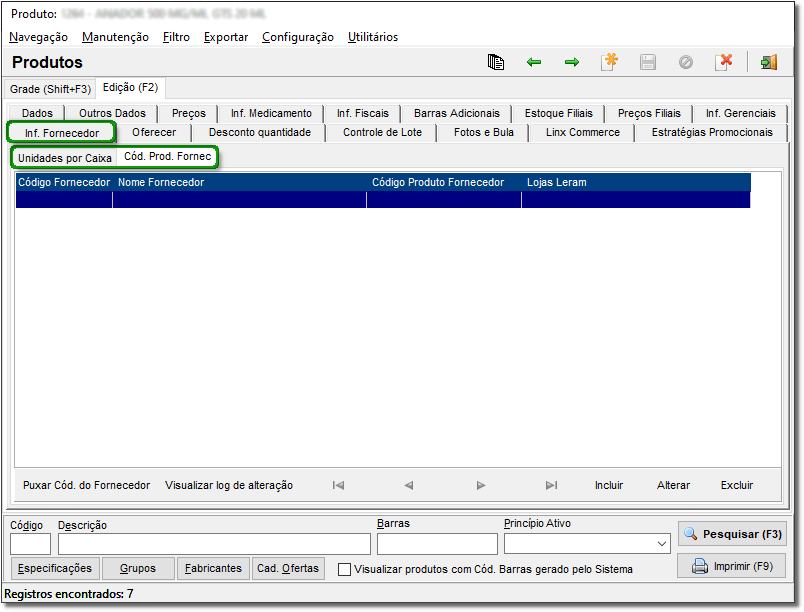
Figura 05 - Cadastros de Produtos - Inf. Fornecedor
Estoque Filiais
Clique aqui para expandir...
Mostra a quantidade em estoque do produto nas filiais.
Esse procedimento necessita que a comunicação das lojas com a central estejam atualizadas.
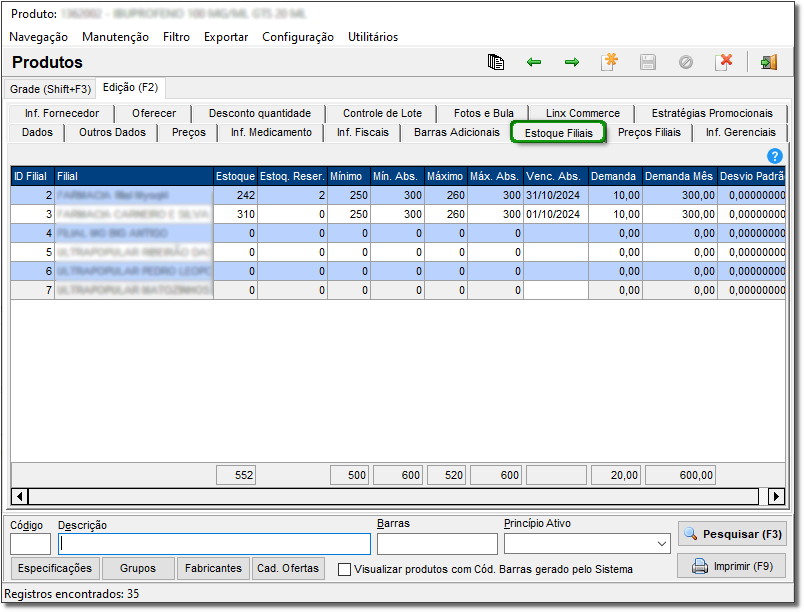
Figura 06 - Cadastros de Produtos - Estoque Filiais
Preços Filiais
Clique aqui para expandir...
Mostra os preços do produto nas filiais, e nos casos de preços diferenciados para a própria loja;
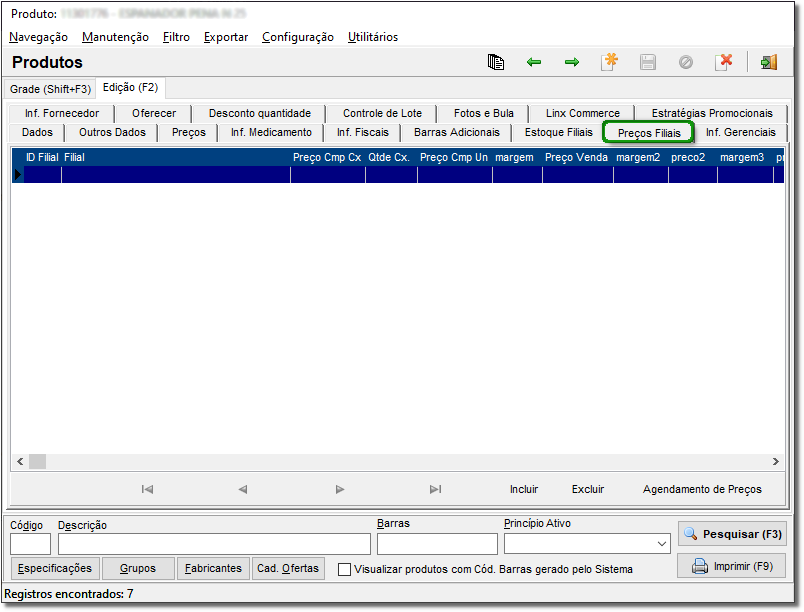
Figura 07 - Cadastro de Produtos - Preços Filiais
Inf. Gerenciais
Clique aqui para expandir...
Mostra alguns dados referentes aos valores do produto nas filiais, como: Curva ABC, PMC, Últ. entrada, Últ. Saída, Últ. Preço Entrada, dentre outros;
Possui subabas para exibir as informações de dados gerenciais, ficha de estoque, histórico de custo médio e uso contínuo.
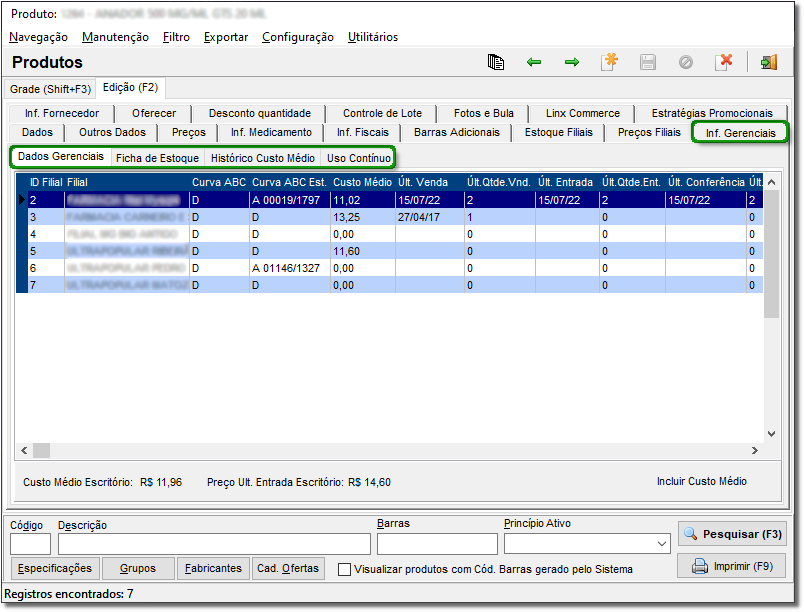
Figura 08 - Cadastro de Produtos - Inf. Gerenciais
- Ficha de Estoque: Guarda informações de estoque como: data de estoque anterior, quantidade do mesmo, quantidade atual, preço médio do custo, total de estoque em dinheiro e o tipo de operação que o usuário fez no sistema;
- Histórico Custo Médio: Grava todos os cálculos de Preço Médio do produto, de acordo com a movimentação do mesmo;
- Uso Contínuo: Se habilitada esta opção, toda vez que houver uma venda deste produto, deverão ser informados para quem está vendendo e a quantidade de uso para que seja registrada no sistema uma data prevista para próxima compra do cliente.
Foto e Bula
Clique aqui para expandir...
Exibe a foto e a bula do produto, se estiverem associados.
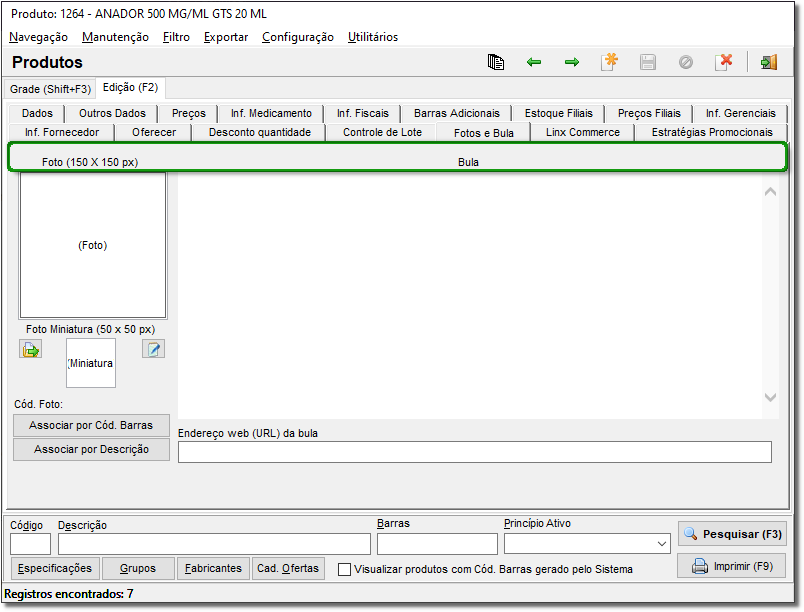
Figura 09 - Cadastro de Produtos - Foto e Bula
Oferecer
Clique aqui para expandir...
Toda vez que o produto em questão for vendido, será exibida uma tela para oferecer o produto que foi incluído nessa aba.
Exemplo
Ao vender uma fralda, pode-se oferecer um creme para assaduras.
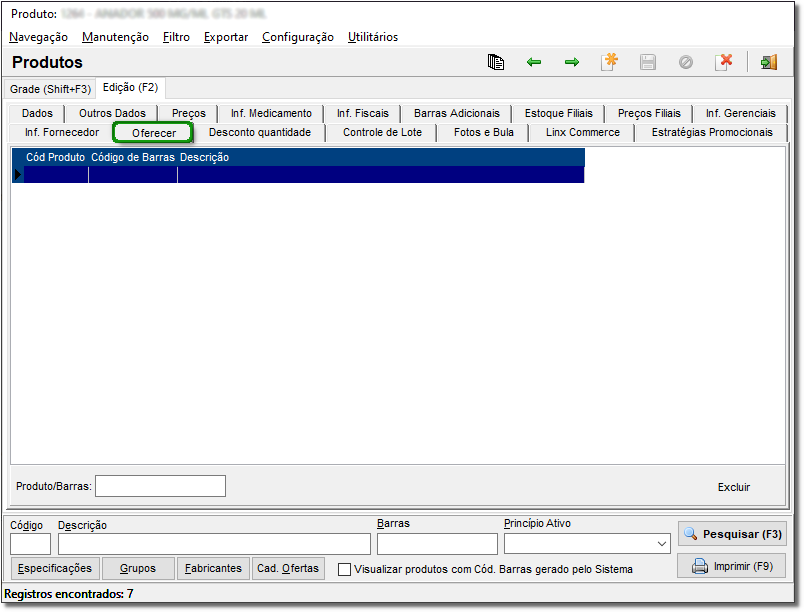
Figura 10 - Cadastro de Produtos - Oferecer
Desconto Quantidade
Clique aqui para expandir...
São descontos que poderão ser concedidos de acordo com a tabela da CAS Brasil, por exemplo leve 3 e pague 2.
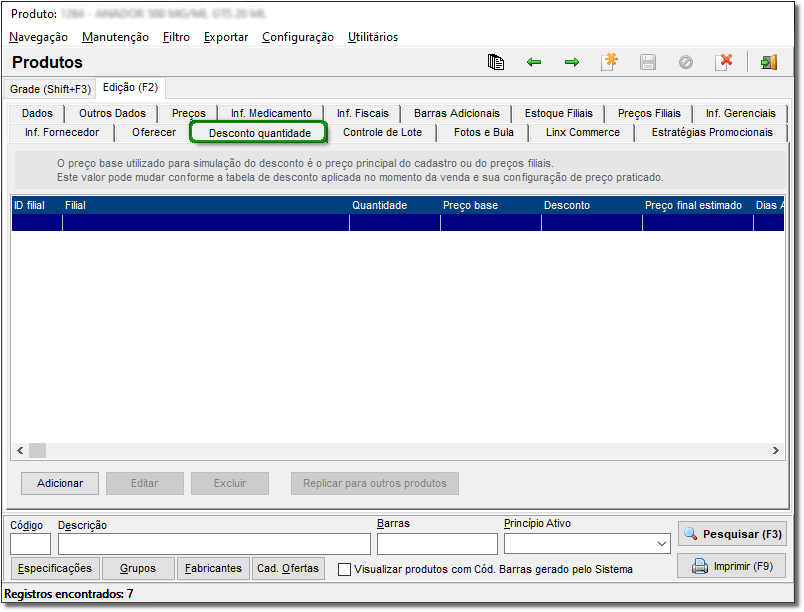
Figura 11 - Cadastro de Produtos - Desconto Quantidade
Inf. Fiscais
Clique aqui para expandir...
Nesta aba são exibidas as informações fiscais como ICMS, CSOSN - ICMS, PIS e COFINS, CST, Lista, entre outras.
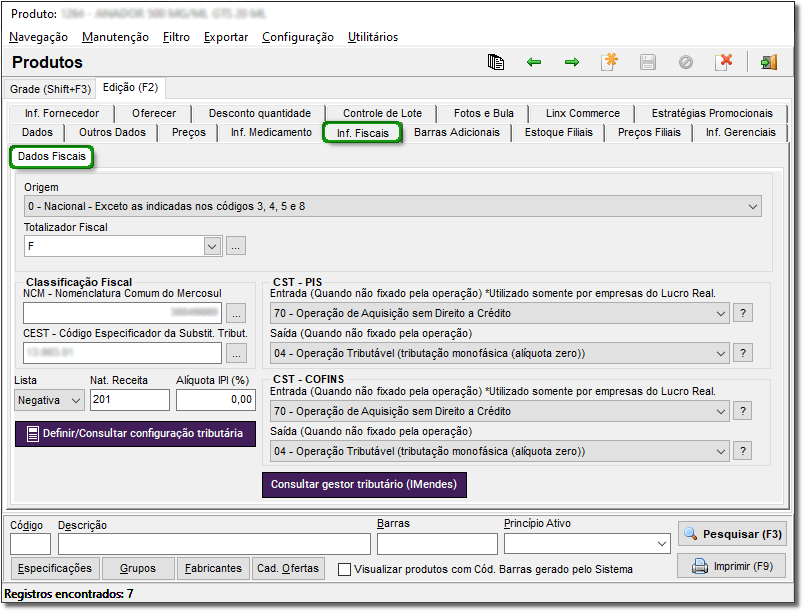
Figura 12 - Cadastro de Produtos - Inf. Fiscais
Também é possível definir/consultar configurações tributárias através do botão  e consultar o gestor tributário IMendes
e consultar o gestor tributário IMendes  clicando em
clicando em  .
.
Clique aqui para expandir...
Nesta aba é possível cadastrar descontos específicos para os produtos.
Possui as subabas para permitir personalizar os descontos por tabloide, voucher ou kit promocional.
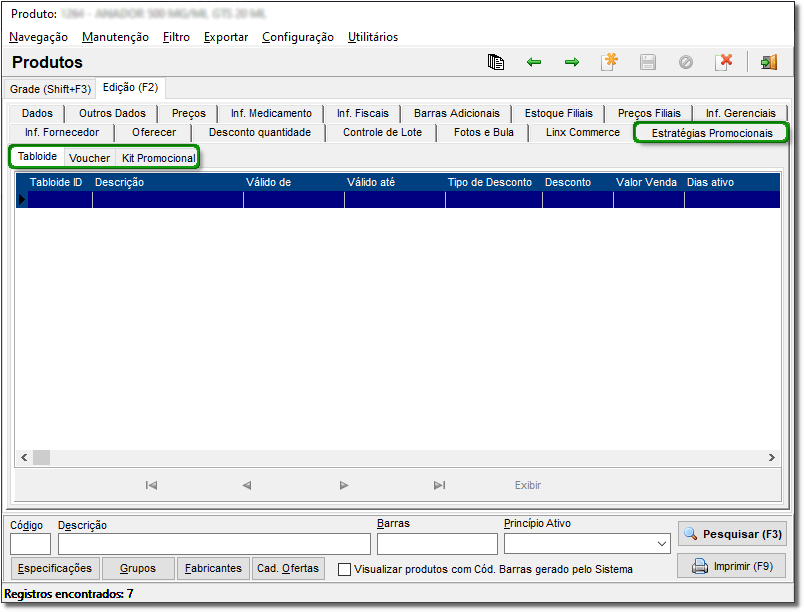
Figura 13- Cadastro de Produtos - Estratégias Promocionais